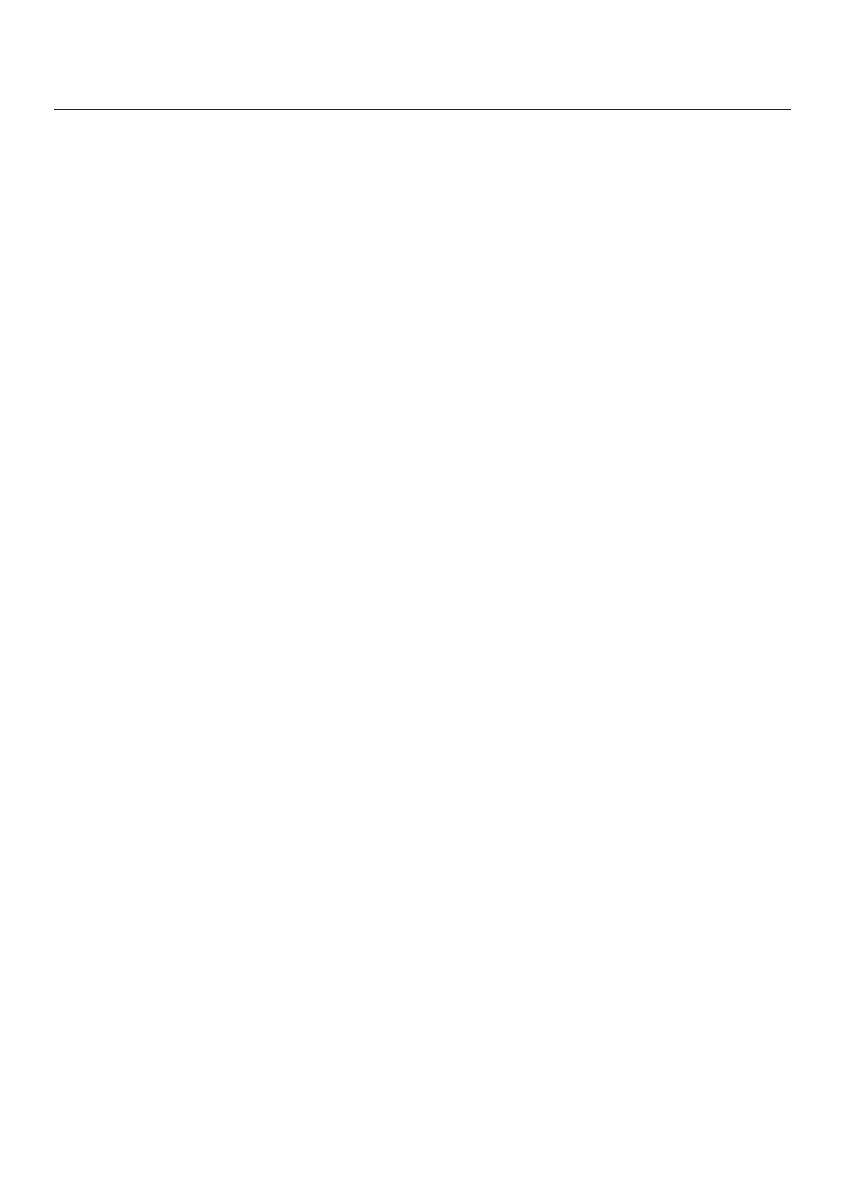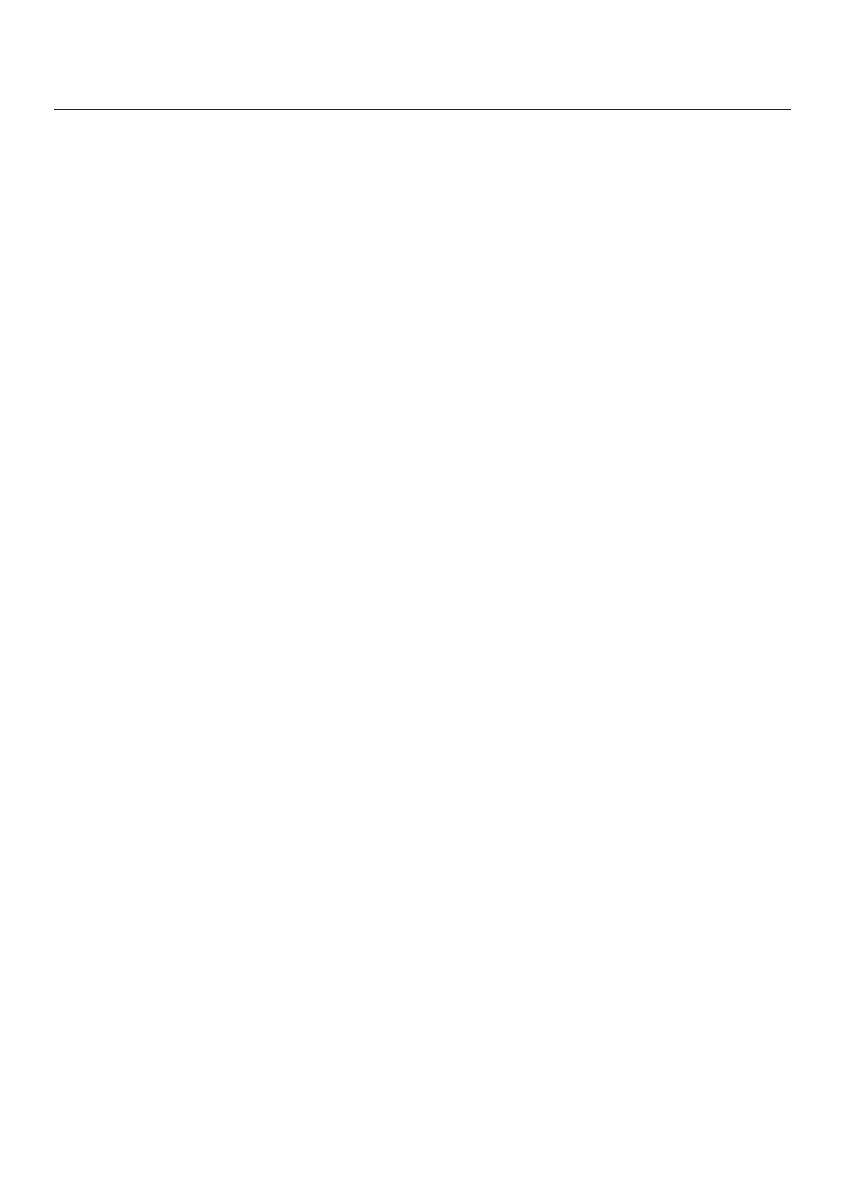
Bezpeãnostní opatfiení
2_ Bezpeãnostní opatfiení
1. Instalace
- Správné provozní napûtí pfiehrávaãe naleznete
na identifikaãním ‰títku na jeho zadní stranû.
- Nainstalujte pfiehrávaã do skfiíÀky s patfiiãn˘mi
otvory. (7~10cm) Neblokujte vûtrací otvory
Ïádné z komponent, abyste nebránili cirkulaci
vzduchu.
- Zásuvku na disk nezavírejte rukou.
-Nepokládejte komponenty na sebe.
-Pfied manipulací s pfiehrávaãem vypnûte
v‰echny komponenty.
-NeÏ budete k pfiehrávaãi pfiipojovat jiné kompo-
nenty, vypnûte je.
- Sít’ová zástrãka se pouÏívá k odpojení od
napájení a mûla by b˘t kdykol pfiistupná.
2. Pro va‰i bezpeãnost
- Tento v˘robek pracuje s laserov˘mi paprsky.
PouÏití jin˘ch ovládacích prvkÛ nebo nastavení
nebo provádûní jin˘ch postupÛ, neÏ které jsou
uvedeny v tomto návodu, by mohlo vést k
nebezpeãnému ozáfiení.
- Neotevírejte kryty a sami neprovádûjte Ïádné
opravy. Pokud v˘robek vyÏaduje opravu,
obraÈte se na kvalifikované techniky.
3. Upozornûní
- Vበpfiehrávaã není urãen k prÛmyslovému
pouÏití, ale pro soukromé pouÏití v domácnosti.
pouÏití tohoto pfiehrávaãe je pouze pro vlastní
potfiebu.
- Pfiístroj by nemûl b˘t vystaven kapající nebo
stfiíkající vodû. Neumíst’ujte na nûj objekty
naplnûné vodou, napfi.vázy.
- Normální provoz pfiehrávaãe mohou ovlivnit
vnûj‰í vlivy jako je blesk nebo statická elektfiina.
Pokud k tomu dojde, pfiehrávaã vypnûte a
znovu zapnûte tlaãítkem POWER nebo odpojte
a potom opût zapojte napájecíkabel do zásu-
vky. Pfiehrávaã bude pracovat normálnû .
- Pokud se uvnitfi pfiehrávaãe vytvofií kondenzace
z dÛvodu prudk˘ch teplotních zmûn, pfiehrávaã
nemusípracovat správnû. Pokud k tomu dojde,
nechte pfiehrávaã v pokojové teplotû , dokud
nevyschne a nebude opût funkãní.
4. Disk
- NepouÏívejte spreje pro ãi‰tû ní desek, benzen,
fiedidlo ani jiná tûkavá rozpou‰tûdla, která by
mohla zpÛsobit po‰kození povrchu disku.
- Nedot˘kejte se záznamové strany disku.
Uchopujte disk za hrany nebo za jednu hranu
a otvor ve stfiedu.
- Neãistoty otfiete jemnû; nikdy neutírejte disk
pohyby hadfiíkem tam a zpût.
5. Informace t˘kající se Ïivotního
prostfiedí
- Baterie pouÏitá v tomto v˘robku obsahuje
chemické látky ‰kodlivé pro Ïivotní prostfiedí.
V˘robek, jehoÏ se t˘ká tento návod, je licencován
podle urãit˘ch práv urãit˘ch tfietích stran na du‰evní
vlastnictví. Tato licence je omezena na soukromé
a nekomerãní pouÏití koncov˘mi spotfiebiteli a na
licencovan˘ obsah. Nejsou udûlena Ïádná práva
ke komerãnímu uÏití. Licence nepokr˘vá Ïádné jiné
v˘robky neÏ tento a nevztahuje se ani na jak˘koli
nelicencovan˘ v˘robek nebo proces vyhovující nor-
mám ISO/OUR 11172-3 nebo ISO/OUR 13818-3,
kter˘ by byl pouÏit nebo prodán v kombinaci s tímto
v˘robkem. Licence se vztahuje pouze na pouÏití
tohoto v˘robku ke kódování nebo dekódování
zvukov˘ch souborÛ podle norem ISO/OUR 11172-3
nebo ISO/OUR 13818-3. V rámci této licence nejsou
poskytována Ïádná práva ohlednû vlastností nebo
funkcí produktu, které nevyhovují normám ISO/OUR
11172-3 nebo ISO/OUR 13818-3.
VAROVÁNÍ: POUÎITÍ JAK¯CHKOLI JIN¯CH
OVLÁDACÍCH PRVKÒ , NASTAVENÍ NEBO
POSTUPÒ , NEÎ KTERÉ JSOU UVEDENY
V TOMTO NÁVODU, MÒÎE VÉST K
NEBEZPEâNÉMU OZÁ¤ENÍ.